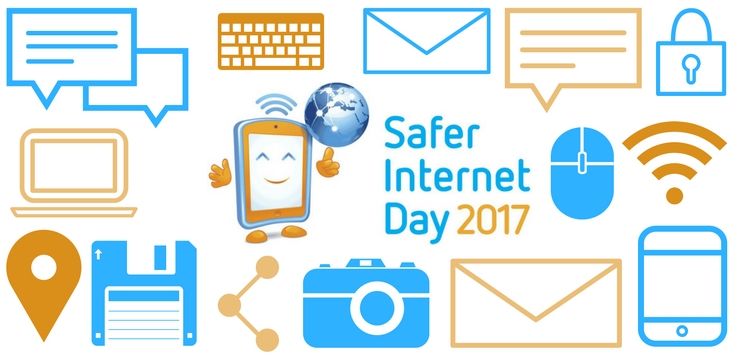Viss, kas jums jāzina par Microsoft Windows 11. Pirms jaunināšanas iepazīstieties ar jaunajām funkcijām, cenu ceļvedi un plašāku informāciju!

Operētājsistēma Windows 11 ir Microsoft jaunākais lielākais atjauninājums operētājsistēmai Windows NT, kas tika izlaists 2021. gada 5. oktobrī, aizstājot operētājsistēmu Windows 10, ko Microsoft izlaida 2015. gada 29. jūlijā. Operētājsistēmu Windows 11 var lejupielādēt pakalpojumā Windows atjaunināšanas un instalēšanas palīgs.
Tagad varat jaunināt savu datoru uz jaunāko Windows 11 versiju, izmantojot bezmaksas produkta atslēgas jaunināšanu uz esošo Windows vai izmantojot digitālo licenci. Vai jums nav tiesību uz bezmaksas jaunināšanu vai jums nepieder licence? Šajā galīgajā pircēja rokasgrāmatā ir parādīts, kā jūs varat iestatīt Windows 11, lai nebūtu attaisnojumu, lai šodien neatjauninātu.
Mēs apskatīsim informāciju par Windows 11 un palīdzēsim jums izlemt, vai tā ir īstā izvēle jūsu vajadzībām, kā arī parādīsim, kā datorā instalēt Windows 11.
Pirmkārt, kur iegādāties lētāku un likumīgu Windows 11 atslēgu vai Windows 10 atslēgu
Kas ir Windows 11?

Windows 11 ir Microsoft jaunākā Windows operētājsistēma, kas seko Windows 10.
Windows 11 ir nozīmīgs Windows 10 atjauninājums ar daudzām jaunām funkcijām un izmaiņām. Microsoft Windows 11 tagad ir instalēta jaunos personālajos datoros pēc tās pirmās testēšanas fāzes, izmantojot programmu Windows Insider, un publiskas izlaišanas 2021. gadā.
Kā vadošā operētājsistēmu digitālā izdevēja Microsoft mērķis operētājsistēmai Windows ir palīdzēt lietotājiem attīstīties un uzplaukt. Šis mērķis ir atspoguļots jaunajā Windows 11, kam ir lietotājam draudzīgāks interfeiss un jaunas funkcijas.
Operētājsistēmā Windows 11 ir ieviesta jauna uzdevumjosla un izvēlnes Sākt dizains, tiek pārskatīts uzdevuma skats, Windows datoros tiek nodrošināti virtuālie galddatori, atjaunināta Microsoft Store lietotne, ieviesti jauni drošības līdzekļi un daudz ko citu.
Windows 11 ir pieejams vairākos izdevumos, tostarp Home, Pro, Enterprise un Education. Ir pieejama arī īpaša VR versija ar nosaukumu Windows 11 Mixed Reality.
Windows 11 izlaišanas datums
Operētājsistēma Windows 11 tika izlaista 2021. gada 5. oktobrī, un pašlaik tā ir Microsoft jaunākā operētājsistēma.
Microsoft paziņoja par savu jauno operētājsistēmu 2021. gadā, un tā pirmo reizi bija pieejama, izmantojot programmu Windows Insider, visiem datoriem, kas atbilst nepieciešamajām sistēmas prasībām. Vēlāk Microsoft sāka ieviest atjauninājumu visās piemērotajās Windows ierīcēs nākamo dažu mēnešu laikā, izmantojot pakāpenisku un izmērītu pieeju.
Lielākā daļa piezīmjdatoru un datoru ražotāju ir sākuši arī jaunu datoru izlaišanu ar iepriekš instalētu operētājsistēmu Windows 11. Izveidojot Windows apakšsistēmu operētājsistēmā Linux, tagad varat izmantot arī Windows 11 priekšrocības.
Windows 11 līdzekļi, cenas un viss, kas jums jāzina
Operētājsistēma Windows 11 ir nozīmīgs operētājsistēmas Windows 10 jauninājums. Tas ir aprīkots ar jaunām funkcijām, jaunu saskarni un uzlabotu veiktspēju. Ja domājat par jaunināšanu uz Windows 11, tālāk ir norādīts, kas jums jāzina.
Cik maksā Windows 11?
Cenu noteikšana vienmēr ir bijusi svarīga, runājot par programmatūru. Ja cena ir pārāk augsta, visticamāk, tērēsit par jaunu operētājsistēmu. Labā ziņa ir tā, ka Windows lietotāji var bez maksas jaunināt uz jaunāko Windows 11 jebkurā piemērotā ierīcē, kas atbilst minimālajām sistēmas prasībām.
Tātad, ja jums jau ir Microsoft Windows licence, varat to jaunināt uz Windows 11 licenci. Tādējādi varat piekļūt jaunajām funkcijām, ja vien atbilstošās ierīces atbilst aparatūras prasībām.
Ja jums nav Windows licences vai vēlaties veikt jaunināšanu, tā vietā iegūstot jaunu licenci, varat iegādāties Windows 11 produkta atslēgu, sākot no USD 94,99. Tas ļaus instalēt Windows jaunā ierīcē vai aizstāt pašreizējo Windows instalāciju saderīgā ierīcē.
Ja vēlaties iegūt Windows 11 lēti, pārbaudiet veikals . Mēs pārdodam likumīgas Windows licences un produktu atslēgas par mazumtirdzniecības cenas daļu.
Vai man vajadzētu jaunināt uz Windows 11?
Uz šo jautājumu ir grūti atbildēt, jo tas ir atkarīgs no katras personas individuālajām vajadzībām. Dažiem cilvēkiem var būt nepieciešamas jaunās funkcijas, ko piedāvā operētājsistēma Windows 11, taču daži, iespējams, vēl nevēlas pārslēgties.
Tagad, kad ir izlaista operētājsistēmas galīgā versija un tas ir bezmaksas jauninājums visām ierīcēm ar saderīgu aparatūru, lielākajai daļai lietotāju patiks tās palaišana un testēšana. Bet jūs varētu uzdot jautājumu: vai man vajadzētu atjaunināt uz Windows 11?
Dažiem būtu labi, ja cilvēki nejauninātu uzreiz. Mēs joprojām esam Windows 11 sākuma stadijā, katru dienu tiek ieviesti jauni līdzekļi, un dažas instalētās lietotnes var nedarboties, kā paredzēts.
No 2022. gada marta arī dažas apsolītās funkcijas operētājsistēmā vēl nav pieejamas. Piemēram, vietējo Android lietotņu atbalsts, automātiskais HDR, virtuālie galddatori un Microsoft Teams integrācija vēl ir pilnībā jāievieš, izmantojot turpmākos funkciju atjauninājumus.
Ir arī dažas problēmas, kas vispirms jāatrisina. Operētājsistēmā Windows 11 dažiem lietotājiem var būt lēns interneta savienojums vai akumulatora darbības laiks. Tātad, atliekot nedaudz laika Windows 11 instalēšanai, Microsoft sniedz iespēju uzlabot un jaunināt sistēmu, pirms sākat to lietot.
No otras puses, ja vēlaties iegūt jaunas funkcijas, varat jaunināt jau šodien! izmantojiet datora veselības pārbaudes lietotni, lai noteiktu, vai atbilstat minimālajām sistēmas prasībām, un pēc tam jauniniet savu OS.
Kādas jaunas funkcijas ir pieejamas operētājsistēmai Windows 11?
Operētājsistēmā Windows 11 ir ieviestas vairākas jaunas funkcijas, tostarp Windows Ink, pārveidota izvēlne Sākt un File Explorer, vietējās Android lietotnes, Microsoft Teams integrācija, jauns logrīku panelis, tumšais režīms, jauna uzdevumjoslas funkcionalitāte un daudz kas cits.
Jauns Windows 11 izskats
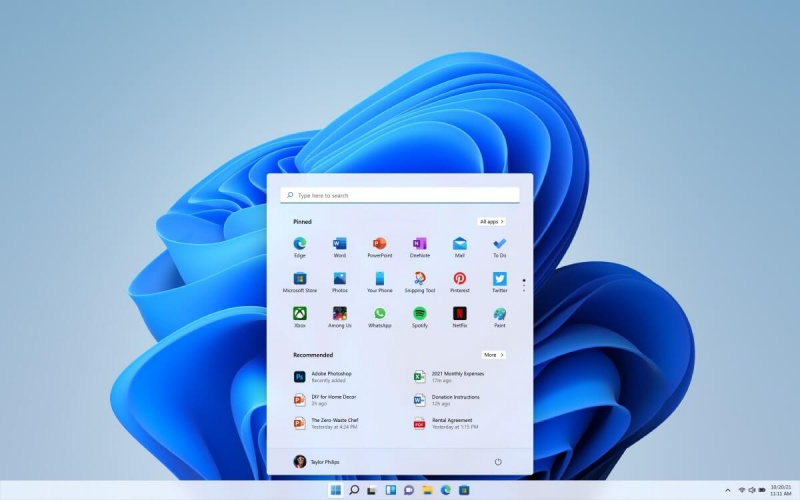
Jaunā lietotāja saskarne, bez šaubām, ir visredzamākais uzlabojums. Mēs ne tikai iegūstam labāku izskatu ar noapaļotiem stūriem un skaidrāku caurspīdīgumu, bet arī iegūstam saskaņotāku dizainu un pilnībā pielāgojamu pieredzi.
Fluent Design būs jaunais nosaukums Windows 11 unikālajam, gludajam dizainam. Izskats ir svaigs un aktuāls ar noapaļotiem logiem un programmām, piemēram, File Explorer, kas ir guvušas lielu labumu no vizuālā kapitālremonta. Ir uzlabotas arī iecienītās funkcijas, piemēram, tumšais režīms, motīvu krāsas un animācijas.
Ir jauninātas arī citas sistēmas daļas, piemēram, lietotne Settings, File Explorer, Notepad un Media Player, Windows pakalpojumi un pat Microsoft Edge.
Lielākās izmaiņas, ko lietotājs pamanīs, ir izvēlnes Sākt pārvietošana uz ekrāna centru kopā ar jaunām sistēmas ikonām. Jaunā izvēlne Sākt ir pilnībā pielāgojama, lai jūs varētu piespraust savas iecienītākās lietotnes un mainīt reāllaika elementu izmērus atbilstoši savām vēlmēm.
Atšķirībā no reāllaika elementiem jaunajā izvēlnē Sākt tiek rādītas ieteicamās lietotnes un faili, kā arī jūsu piespraustās lietotnes. Ir integrēta arī meklēšanas josla, taču tā ir pieejama arī atsevišķi.
Uzdevumjosla un darbību centrs
Operētājsistēmā Windows 11 visas jūsu vajadzības ir iekļautas vienā pakotnē ar intuitīvu lietotāja interfeisu un pielāgojamiem iestatījumiem. Jaunā centrētā uzdevumjosla ļauj vieglāk nekā jebkad agrāk atrast vajadzīgo neatkarīgi no tā, vai strādājat ar lielu monitoru vai mazu klēpjdatoru!
Uzdevumjosla ir pārveidota, tajā ir integrēta jauna Microsoft Edge un Microsoft Teams, kā arī nesen pievienots atbalsts virtuālajiem galddatoriem. Jūs joprojām varat piespraust lietotnes uzdevumjoslai, lai tās varētu viegli atvērt, nepārlūkojot plašus programmatūras sarakstus.
Rīcības centrs tika pilnībā pārveidots, nodrošinot daudz vieglāku un patīkamāku pieredzi. Tas ne tikai izskatās vizuāli labāk, bet arī ietaupa vietu ekrānā un nodrošina vieglāku piekļuvi galvenajām funkcijām, piemēram, skaļuma regulēšanai un Bluetooth.
Logrīku panelis operētājsistēmā Windows 11
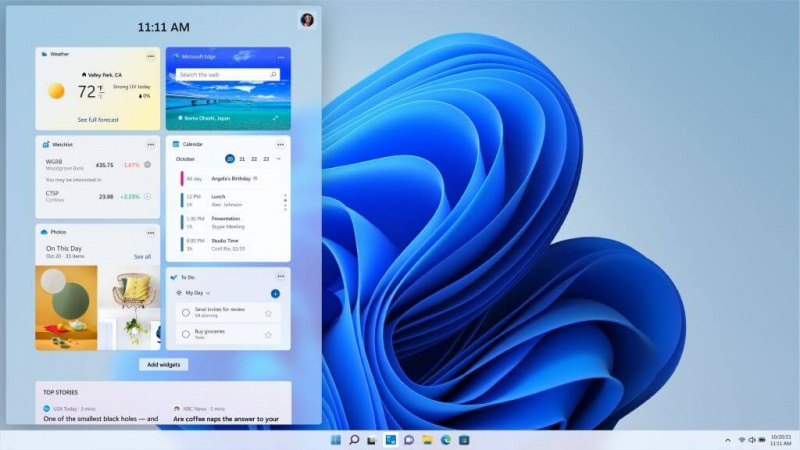
Logrīki ir pavisam jauna funkcija operētājsistēmā Windows 11. Tā ir mākslīgā intelekta nodrošināta un atlasīta plūsma, kas parāda tikai saturu, kas jums patiks. Logrīku panelī ir automātiskās atjaunināšanas flīzes, kurās tiek parādītas tādas lietas kā jaunāko ziņu virsraksti, laikapstākļi vai kalendāri. To visu nodrošina Microsoft pakalpojumi un uzticami partneri, lai atvieglotu jūsu dzīvi.
Šai zonai, kas parādās kā stikla loksne, kas pārklāj jūsu sistēmu, var piekļūt no ekrāna kreisās puses. Logrīku apgabalu var arī paplašināt, lai aizpildītu visu ekrānu, sniedzot jums pilnīgi citu skatījumu uz notiekošo.
Visam šajā lapā ir iespējams mainīt izmērus, lai jūs varētu pārkārtot un mainīt logrīku izmērus atbilstoši savām vajadzībām.
Logrīki arī lielā mērā ir tādi paši kā logrīki, kurus varat atrast viedtālruņos. Tomēr operētājsistēmas Windows 11 logrīki ir pieejamāki un plašāki, jo galīgajā versijā drīzumā būs pieejams lietotāju veidots saturs, piemēram, raksti.
Jaunas spēļu funkcijas operētājsistēmā Windows 11
HDR Auto HDR DirectStorage ir viena no funkcijām, ko spēlētāji novērtēs. Tas padara spēles gaismas spilgtākas, bet otrs uzlabo ielādes ātrumu.
Automātiskais HDR izmanto mašīnmācīšanos, lai atkārtotu augstas izšķirtspējas apgaismojuma efektus spēlēs, kas to neatbalsta. Tomēr, tā kā to darbībai nepieciešama atšķirīga tehnoloģija, tās nav saderīgas.
Labāka spēļu pieredze un Xbox GamePass
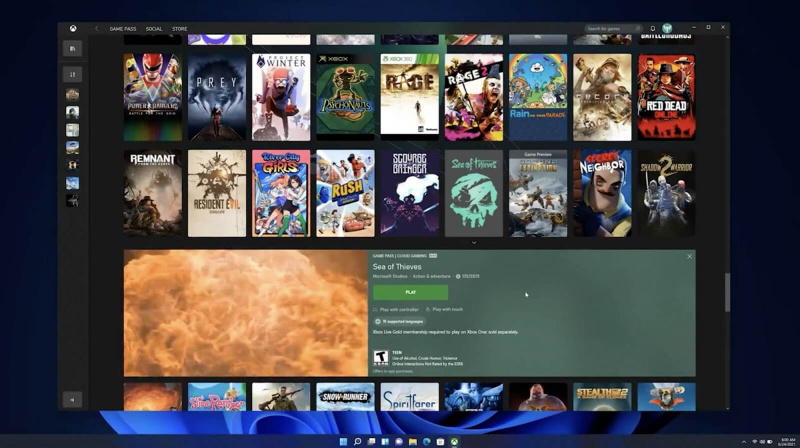
Miljoniem Windows izmanto spēlēm. Tas ir pieejams, ātrs un paver lieliskas iespējas spēlētājiem, izmantojot spēles modifikācijas, izdaiļošanu un lejupielādējamu saturu.
Tagad jūs iegūstat vēl labāku pieredzi nekā iepriekš, bez aparatūras maiņas. Aizmirstiet par jaunākās aparatūras iegādi un izbaudiet vienmērīgu spēļu pieredzi ar operētājsistēmu Windows 11! Izmantojot jauno sistēmas mēroga optimizāciju, sistēma Windows 11 var izspiest dažus papildu kadrus, lai jūsu spēles darbotos vienmērīgāk.
Windows 11 arī integrēs Direct Storage API un xCloud mākoņa spēlēm no Xbox platformas. Spēles var ielādēt tieši grafiskajā kartē, kas paātrina ielādes laiku un padara spēles bez stostīšanās.
Spēļu cienītājiem Xbox Game Pass tagad ir iebūvēts operētājsistēmā Windows 11, izmantojot Xbox lietotni. Tas piedāvā piekļuvi simtiem Xbox spēļu no tādām studijām kā Bethesda, EA Play un trešo pušu spēlēm. Iegādājieties spēles, izmēģiniet tās un izbaudiet savu jauno izcilo spēļu iestatījumu.
Galddatori un virtuālie galddatori operētājsistēmā Windows 11
Virtuālie galddatori ir lielisks jauns veids, kā operētājsistēmā Windows 11 izmantot vairākas galddatoras, kas izskatās kā galvenā darbvirsma, bet ir atsevišķas jūsu darba vietas daļas. Izveidojiet, pielāgojiet vai dzēsiet jebkurus darbvirsmas, neuztraucoties par lielu resursu patēriņu vai dārgām virtuālajām mašīnām.
Windows 11 virtuālie galddatori (jaunajā sistēmā tos vienkārši sauc par galddatoriem) ir lielisks veids, kā izveidot vairākas vienas darbvirsmas kopijas, vienlaikus neatverot pārāk daudz logu. Katru virtuālo kopiju varat pielāgot ar dažādu izšķirtspēju, fonu un daudz ko citu! Katrai darbvirsmai var būt dažādi nosaukumi un visi piekļuves faili vienā datorā no Microsoft konta.
Šī funkcija ir īpaši noderīga lietotājiem, kuriem ir vajadzīgas vairākas darbvietas vai kuri vēlas vairāk organizētības, kad runa ir par operētājsistēmu Windows 11. Jums vairs nav jāpārvietojas starp vairākiem pārlūkprogrammas logiem vai jāpazūd, ja ir atvērti vairāki logi. Vienkārši izveidojiet jaunu darbvirsmu un atveriet tajā savas lietotnes!
Jums ir iespēja iestatīt galddatorus dažādām dzīves daļām, piemēram, personīgo darbvirsmu, izklaides darbvirsmu un darba galddatoru. Pārslēdzieties starp galddatoriem, noklikšķinot uz pogas, un izbaudiet netraucētu pāreju no vienas vietas uz otru.
Katru izveidoto virtuālo darbvirsmu var pielāgot, atšķirībā no operētājsistēmas Windows 10. Piemēram, varat mainīt darbvirsmas fonu, motīvu krāsas, pārslēgt tumšo režīmu, sistēmas skaņas un daudz ko citu.
Snap Assist
Microsoft lielu uzmanību pievērsa Windows 11 daudzuzdevumu veikšanas un produktivitātes aspektiem, kuros tika veikti būtiski uzlabojumi, kas gandrīz padara jaunināšanu uz Windows 11 tā vērtu. Jaunais funkcijas atjauninājums palīdz reālās dzīves situācijās, padarot OS ideālu ikvienam, kurš vēlas paveikt daudz.
Viena no jaunajām produktivitātes funkcijām ir Snap Assist, kas balstās uz klasisko Aero Snap funkciju, kas sākotnēji tika izlaista operētājsistēmā Windows 7. Tas ļauj izmantot iepriekš sagatavotus snap izkārtojumus, lai pārvietotu atvērtās lietotnes ekrāna kreisajā vai labajā pusē vai stūros. . Tas padara logu pārvaldību vienkāršāku un efektīvāku.
Izmantojiet jaunos izkārtojumus un grupas, lai sadalītu ekrānu mazākos segmentos, maksimāli izmantojot izšķirtspēju. Snap Group izkārtojumi tiek saglabāti uzdevumjoslā un paliek nemainīgi pat tad, ja izmantojat vairākus monitorus. Varat iestatīt izkārtojumus dažādiem projektiem un galddatoriem. Varat grupēt saistītos logus, kas uzdevumjoslā tiek rādīti kā grupa.
Turklāt, atvienojot papildu monitoru, neatkarīgi no tā, vai tas ir planšetdatora ekrāns vai īpašs monitors, lietotņu logu izmēri nesadalīsies. Kad atkal izveidojat savienojumu, viņi atgriežas tur, kur bija.
Jauns Microsoft veikals
Microsoft veikals operētājsistēmai Windows 10 bija vilšanās, jo tajā nav nevienas lietotnes, ko cilvēki izmanto datoros. Uzņēmumam bija stingri noteikumi par to, kā izstrādātāji iesniegs lietotnes veikalā, un efektīvi likvidēja visas Windows platformai specifiskās lietotnes. Windows 11 maina visu.
Microsoft tagad ļaus izstrādātājiem viņu veikalu vitrīnās ievietot daudz vairāk Windows lietotņu. Microsoft cer, ka Microsoft Store varēs palīdzēt cilvēkiem atklāt interesantāko Windows programmatūru.
“Mēs esam pārbūvējuši Microsoft Store no paša sākuma, pārliecinoties, ka tur ir visas vajadzīgās lietotnes,” Microsoft izlaida Windows veikalu, kas izveidots no paša sākuma. Šīs jomas galvenais mērķis ir nodrošināt, lai visas lietotnes, kas jums varētu būt nepieciešamas, būtu vienuviet, apvienojot miljoniem lejupielādes lapu vienā lietotnē.
Jaunā Microsoft veikala iterācija ļaus piekļūt jebkura veida lietotnēm, ja vien tā ir droša lietošanai. Tas ir līdzīgi tam, kā Android lietotnes darbojas Google Play veikalā. Tādi lieli vārdi kā Adobe Creative Cloud pievienojas veikalam tagad, kad operētājsistēma Windows 11 ir izlaista. Izklaides cilnē ir arī integrēti vairāki straumēšanas pakalpojumi, piemēram, Netflix, lai to būtu vieglāk skatīt.
Jaunais Microsoft veikals ir lieliska vieta, kur atrast savai ierīcei paredzētās lietotnes un viegli tās instalēt. Varat meklēt pēc tēmas vai pārlūkot pēc kategorijas. Jūs arī redzēsit, ko citi cilvēki saka par lietotni, izmantojot atsauksmes un komentārus.
Jums vairs nav nepieciešams lejupielādēt atsevišķu instalēšanas programmu, ISO failu vai iegādāties fiziskas programmatūras kastes. Vienkārši dodieties uz Microsoft veikalu, piesakieties ar savu Microsoft kontu un sāciet lejupielādēt lietojumprogrammas!
Ja nepieciešams, lietotņu izstrādātāji var izmantot savas maksājumu sistēmas. Microsoft paziņoja, ka viņi plāno veikt nulles samazinājumus no izstrādātājiem. Saskaņā ar šo principu jaunais Microsoft Store tiek veidots kā 'platformu platformu izveidei'.
Microsoft Teams integrācija
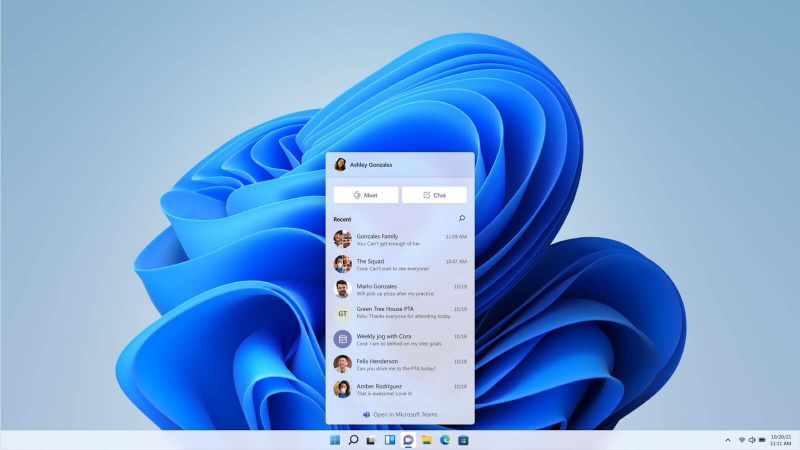
Microsoft Teams darbojas tāpat kā iepriekšējās Skype versijas, ļaujot ērti sazināties ar draugiem un ģimeni. Kamēr Skype vairs netiks integrēts operētājsistēmā Windows 11, Microsoft piedāvā Teams kā jauno Windows standarta saziņas programmatūru.
Komandas ikona uzdevumjoslā parādīs jūsu tērzēšanas sarakstu. Tas ļauj ātrāk izveidot savienojumu, izmantojot teksta vai video tērzēšanu. Līdzīgi kā Apple Facetime un iMessage vai vairākās Android lietotnēs, kas koncentrējas uz tērzēšanu, varat izmantot Teams, lai sazinātos ar ikvienu, kas izmanto kādu no atbalstītajām ierīcēm.
Šīs videozvanu funkcijas ir viens no labākajiem Windows 11 papildinājumiem, īpaši tiem, kas ir iestrēguši mājās vai strādā no mājām. Fona aizmiglojums un reakcijas emocijzīmes padara jūsu zvanus jautrākus un saistošākus. Programmatūra piedāvā arī tiešās transkripcijas iespējas tiem, kas vēlas lasīt sarunas laikā teikto.
Uzlabots Wi-Fi operētājsistēmā Windows 11
Jaunākais funkcijas atjauninājums varētu nodrošināt pienācīgu jauninājumu ierīces Wi-Fi iespējām. Microsoft sola labāku pārlūkošanas pieredzi, paātrinot visas ar sistēmu saderīgās tīmekļa pārlūkprogrammas, koncentrējoties uz Microsoft Edge.
Izmantojot šo jauno atjauninājumu, Edge lietotāji iegūst arī dažus unikālus uzlabojumus lietotnē, kas nākotnē var tikt ieviesti citās platformās. Piemēram, ar vienu klikšķi varēsit pārslēgties uz vertikālo cilņu skatu. Tas ievērojami uzlabo navigāciju un produktivitāti.
Ātrāks Windows atjaunināšanas ātrums
Microsoft lepni paziņoja, ka Windows 11 atjauninājumu atjauninājumu lielums ir samazināts par 40%. Tagad varat ātrāk lejupielādēt jaunus atjauninājumus un ātrāk instalēt tos savā datorā.
Pieskarieties un pildspalvu
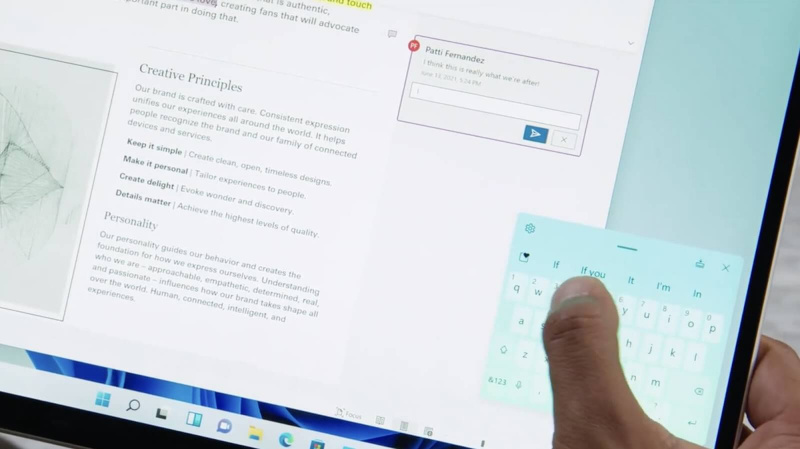
Korporācija Microsoft ir veikusi vairākus svarīgus Windows 11 skārienjūtīgās saskarnes uzlabojumus.
Operētājsistēmā Windows 11 galvenā uzmanība tiek pievērsta planšetdatora režīma uzlabošanai, kas ļauj lietotājiem ar skārienjūtīgām ierīcēm pilnībā izmantot savu aparatūru. Irbuļa izmantošana operētājsistēmā Windows 11 ļauj jums izveidot raitāku lietotāja pieredzi. Lai atvieglotu logu izmēru maiņu un pārvietošanu, ir palielināti arī pieskāriena mērķi.
Ir uzlabots arī vertikālais režīms. Pagriežot ekrānu, blakus esošie izkārtojumi automātiski pārslēdzas uz vertikālām kaudzēm. Tas ir saistīts ar vairāku monitoru atbalstu un snap izkārtojumiem.
Kukurojums uz kūkas ir jaunā mašīnrakstīšanas mehānika. Izmantojot velkot rakstīšanu un emocijzīmes, jaunā skārientastatūra ir līdzīga tai, kas ir jūsu tālrunī. Tagad varat arī izmantot tastatūras motīvus un pārvietot tastatūru sev ērtākajā vietā.
Vai jums nepatīk rakstīt planšetdatorā? Neuztraucieties! Uzlabotā runas atpazīšana padara to vienkāršāku nekā jebkad agrāk. Uzlabotā runas atpazīšana ļauj diktēt, izmantojot automātiskās pieturzīmes, un tai ir balss komandas, piemēram, “dzēst to”.
Kopumā Windows 11 ir daudz labāka pieredze, ja to lieto kā planšetdatorus. Operētājsistēmā Windows 10 tika ieviesti planšetdatora režīmi un uzlabota darbvirsmas lietotāja saskarne, kas paredzēta lietotāja pieredzes uzlabošanai. Jaunā operētājsistēma paceļ to uz nākamo līmeni, nezaudējot nekādas funkcijas no darbvirsmas režīma.
Uzlabota drošība no mikroshēmas uz mākoni
Microsoft ir izteikusi apgalvojumu, ka Windows 11 ir līdz šim drošākā Windows versija. Operētājsistēma Windows 11 ir gatava Zero Trust ar jaunām iebūvētām drošības tehnoloģijām gan jūsu lokālajam datoram, gan mākonim. Tas ir arī bez kompromisiem; esiet produktīvs un neierobežojiet jaunu pieredzi, vienlaikus saglabājot aizsardzību.
Tiek ziņots, ka jaunajai operētājsistēmai tiks piegādāts jauns aparatūras drošības prasību kopums. Tas ir paredzēts, lai izveidotu pamatu, kas ir vēl spēcīgāks un izturīgāks pret ienākošajiem uzbrukumiem.
Tuvākajos mēnešos tiks atklāts vairāk par Windows 11 neticamo drošību. Noteikti palieciet kopā ar mums, lai pirmais uzzinātu jaunumus!
Windows 11 trūkumi
Windows 11 joprojām ir jauna sistēma, un daudzi cilvēki nav pārliecināti, ka vislabāk ir veikt jaunināšanu, tiklīdz ir vairākas kļūdas, zināmas problēmas un trūkst funkciju. Sistēmu Windows 11 ir daudz labāk jaunināt uz pēc tam, kad Microsoft ir novērsis problēmas, kas jāatrisina.
Operētājsistēmai Windows 11 ir arī daži trūkumi, kas jums jāzina pirms lēmuma pieņemšanas:
- Vietējās Android lietotnes vēl nav iekļautas operētājsistēmā Windows 11. Microsoft solīja atbalstu Android lietotnēm Microsoft veikalā, taču Windows lietotājiem ir jāgaida ilgāk, pirms tas tiks pievienots sistēmai.
- Jaunā izvēlne Sākt dažiem lietotājiem var būt mulsinoša. Tā nedarbojas tāpat kā vecā izvēlne Sākt, tāpēc var paiet zināms laiks, lai pie tās pierastu.
- Cortana, Microsoft virtuālais palīgs, vēl nav pieejams visās valstīs.
- Daudzi procesori netiek atbalstīti operētājsistēmā Windows 11, tāpēc lietotāji ar vecāku aparatūru nevarēs izmantot sistēmu.
- Drošības prasības var ierobežot jūsu datora lietošanu tā, kā vēlaties.
Novecojušas un noņemtas funkcijas
Operētājsistēma Windows 10 ir bijusi mūsu rīcībā jau vairāk nekā 5 gadus, un Microsoft uzskata, ka ir pienācis laiks veikt dažas izmaiņas. Microsoft ir nolēmis pilnībā noņemt vai daļēji atspējot dažas iepriekšējās sistēmas funkcijas, lai uzlabotu operētājsistēmu Windows 11.
Šīs izmaiņas var būt balstītas uz atsauksmēm un datiem no lietotājiem, kuri ir devuši piekrišanu datu vākšanai.
Lai gan daudziem tas šķitīs aizraujoši, iespējams, ka daži lietotāji, izmantojot operētājsistēmu Windows 10, ir bijuši atkarīgi no šīm lietotnēm un funkcijām. Pirms pārslēgšanās uz jauno operētājsistēmu ir ļoti svarīgi padomāt par to, ka operētājsistēmā Windows 11 šīs funkcijas un programmas tika pakāpeniski pārtrauktas.
Šeit ir dažas no izmaiņām:
- Cortana vairs netiks iekļauts pirmajā sāknēšanas pieredzē, un tas netiks automātiski piesprausts uzdevumjoslai.
- Internet Explorer ir atspējota un pilnībā aizstāta ar Microsoft Edge .
- The Matemātikas ievades panelis tiek noņemts. Jūs varat instalēt Matemātikas atpazinējs pēc pieprasījuma, ja funkcija ir nepieciešama jūsu pieredzei.
- Jaunumi un intereses funkcionalitāte ir uzlabota un pārvietota uz Windows logrīki uzdevumjoslā.
- Izmaiņas bloķēšanas ekrānā.
- The Izgriešanas rīks ir aizstāts ar funkcionalitāti no Snip & Skice lietotne.
- Nosauktas lietotņu grupas un mapes vairs netiek atbalstītas izvēlnē Sākt.
- The Laika skala skats ir pilnībā noņemts.
- Maks tiek noņemts.
Pilns noņemto vai novecojušo funkciju saraksts ir atrodams šeit Microsoft vietne .
Windows 11 versijas: kura jums ir vislabākā?
Microsoft oficiāli paziņoja par visām Windows 11 versijām 2021. gada 5. oktobrī:
- Windows 11 Home : klasiskā Windows 11 versija. Šis izdevums ir lieliski piemērots gadījuma lietotājiem, jo viss jums ir nepieciešams vienā jaudīgā sistēmā.
- Windows 11 Pro : operētājsistēmā Windows 11 Pro ir iekļauti daži līdzekļi, kas ir noderīgi pieredzējušiem lietotājiem vai cilvēkiem, kuri strādā organizācijās, un papildu drošības pasākumi.
- Windows 11 Pro darbstacijām : Windows 11 Pro augstākās klases versija galddatoriem ar jaudīgāko aparatūru. Lielākā daļa funkciju tiek pārsūtītas no Windows Server.
- Windows 11 izglītība & Windows 11 Pro Education : šī versija ir paredzēta studentiem. Ikviens, kas apmeklē sadarbības iestādi, var izmantot Windows 11 Education bez maksas.
- Windows 11 Enterprise : labākais veids, kā izveidot un sākt savu biznesu, izmantojot stabilu, drošu operētājsistēmu. Tas ir aprīkots ar plašu drošību, jaudīgas aparatūras atbalstu un daudz ko citu.
- Windows 11 jauktā realitāte : Windows 11 Mixed Reality ir izlaists kā pilns SKU, nevis tikai Microsoft Hololens izdevums, norādot, ka viņi uzskata, ka šis tirgus ir daudzsološs.
Atkarībā no mērķa, kuram pašlaik izmantojat datoru, iespējams, būs jāizlemj, uz kuru versiju veiksit jaunināšanu. Lietotājiem, kuriem ir bezmaksas jauninājums, varat jaunināt no pašreizējās versijas uz atbilstošo Windows 11 versiju.
Piemēram, ja jums pieder Windows 10 Home, jums ir tiesības uz bezmaksas jaunināšanu uz Windows 11 Home. Tomēr, ja vēlaties izmantot Windows 11 Pro, jums ir jāiegādājas jauninājums.
Vai mans pašreizējais dators/klēpjdators darbosies ar Windows 11?
Tāpat kā jebkuram lielam Windows laidienam, jūsu ierīcei ir jāatbilst noteiktām sistēmas prasībām, lai instalētu un palaistu sistēmu Windows 11. Operētājsistēmas drošības nolūkos Microsoft apstiprināja, ka ir nepieciešami tādi līdzekļi kā TPM 2.0 un Secure Boot.
Lai noteiktu, vai jūsu datorā var darboties operētājsistēma Windows 11, jums ir jāpārbauda tālāk norādītās sistēmas un aparatūras prasības. Varat arī izmantot lietotni PC Health Check, lai pārbaudītu, vai jūsu ierīce spēj darbināt jauno operētājsistēmu.
Minimālās sistēmas un aparatūras prasības operētājsistēmai Windows 11
- Procesors: 1 gigahercs (GHz) vai ātrāks ar diviem vai vairāk kodoliem uz a saderīgs 64 bitu procesors .
- RAM: 4 gigabaiti (GB) vai vairāk.
- Krātuve: lai instalētu Windows 11, ir nepieciešama 64 GB* vai lielāka pieejamā krātuve.
- Var būt nepieciešama papildu krātuves vieta, lai lejupielādētu atjauninājumus un iespējotu noteiktas funkcijas.
- Grafikas karte: saderīga ar DirectX 12 vai jaunāku versiju, ar WDDM 2.0 draiveri.
- Sistēmas programmaparatūra: ir nepieciešama UEFI, drošas sāknēšanas funkcionalitāte.
- TPM: ir nepieciešams uzticamās platformas modulis 2.0.
- Displejs: augstas izšķirtspējas (720p) displejs, 9' vai lielāks monitors, 8 biti katrā krāsu kanālā.
- Interneta savienojums: interneta savienojums ir nepieciešams, lai veiktu atjauninājumus, kā arī lejupielādētu un izmantotu dažas funkcijas.
- Lai pabeigtu ierīces iestatīšanu pirmajā lietošanas reizē, operētājsistēmas Windows 11 Home izdevumam var būt nepieciešams Microsoft konts.
Iespējams, ka sistēmas prasības operētājsistēmai Windows 11 nākotnē mainīsies, jo funkciju atjauninājumi un Android lietotnes nonāk sistēmā.
Ražotāji pašlaik veic savu Windows 10 ierīču jaunināšanu uz Windows 11. Ja jums ir Windows 10 ierīce, visticamāk, to jau varēs jaunināt uz Windows 11.
Lai pārbaudītu, vai jūsu dators atbilst minimālajām sistēmas prasībām operētājsistēmai Windows 11, varat izmantot Microsoft lietotni Veselības pārbaude. Šī lietotne skenēs jūsu ierīci un paziņos, vai tā ir saderīga ar operētājsistēmu Windows 11. Tā pārbaudīs konkrētus aparatūras komponentus un pat identificēs jūsu uzticamās platformas moduļa versiju.
Ja jums nav Windows 10 ierīces vai jūsējā nav jaunināma uz Windows 11, varat iegādāties jaunu ierīci, kurā jau ir instalēta operētājsistēma Windows 11. Lielākā daļa piezīmjdatoru un datoru ražotāju jau pārdod ierīces ar iepriekš instalētu Windows 11.
Pārbaudiet, vai jūsu ierīce ir saderīga ar Windows 11
Par laimi, jums nav jāatver dators un tas rūpīgi jāizpēta, lai noskaidrotu, vai varat izmantot sistēmu Windows 11. Microsoft atviegloja saderības pārbaudi, veicot šādas darbības:
- Dodieties uz šo lapu savā pārlūkprogrammā un pēc tam noklikšķiniet uz Lejupielādēt lietotni pogu.
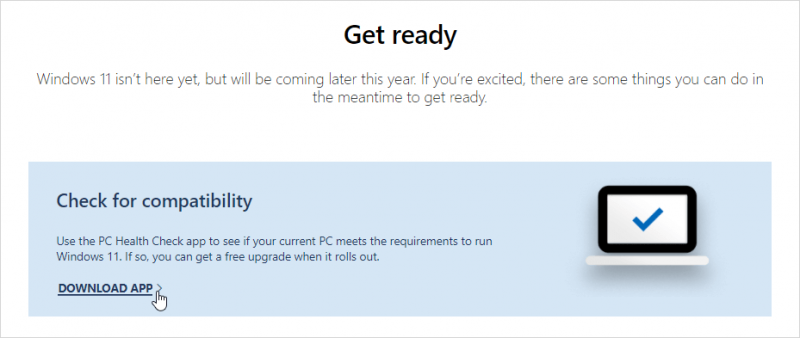
- Palaidiet WindowsPcHealthCheckSetup.msi failu, lai instalētu nepieciešamo programmatūru. Ekrānā vajadzētu parādīties jaunam logam, kurā jums jāievēro ekrānā redzamie norādījumi.
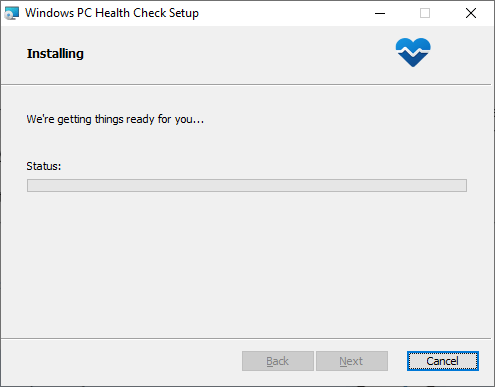
- Kad instalēšana ir pabeigta, palaidiet PC veselības pārbaude lietotne. To var atrast izvēlnē Sākt vai meklējot uzdevumjoslā.
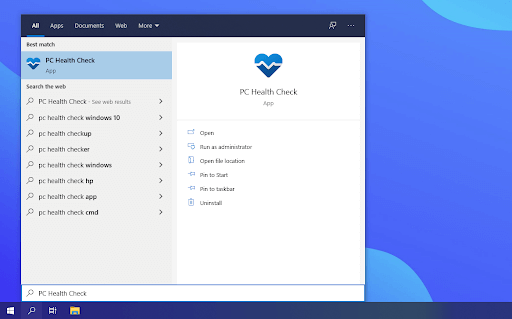
- Noklikšķiniet uz Pārbaudiet tūlīt pogu sadaļā Iepazīšanās ar Windows 11. Iespējams, jums būs jāgaida minūte, līdz programma apkopos nepieciešamo informāciju par jūsu sistēmu.
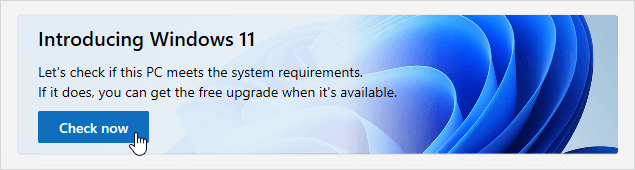
- Pārbaudes rezultāts drīz pēc tam tiks parādīts ekrānā. Jūs redzēsit vai nu “Šajā datorā var darboties Windows 11” vai “Šajā datorā nevar palaist sistēmu Windows 11” bez papildu specifikācijām. Izpētiet īpašās prasības sistēmai, lai redzētu, kas jums trūkst.
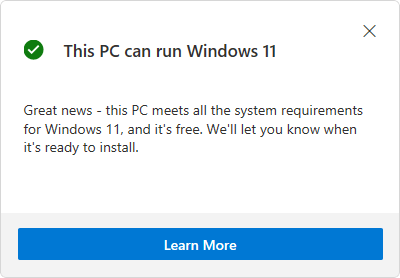
'Lieliskas ziņas — šis dators atbilst visām sistēmas Windows 11 prasībām, un tas ir bezmaksas.'
Kā jaunināt uz Windows 11 bez TPM 2.0?
Vairāki cilvēki nevarēja izmantot sistēmu Windows 11, jo tai ir nepieciešams ar Trusted Platform Module 2.0 saderīgs dators. Šī drošības opcija nav plaši pazīstama, un tā izraisīja daudzu lietotāju neapmierinātību, jo dažiem tas neļāva instalēt jaunāko Windows 11 versiju. Ir iespējams izmantot ceļvedi, lai aktivizētu TPM 2.0, kad tas ir nepieciešams.
Lasīt : Kā novērst kļūdu “Šis dators nevar palaist sistēmu Windows 11”.
Ir iespējams atjaunināt uz Windows 11 bez TPM 2.0, bet tikai tad, ja persona patiešām ir izmisusi, lai palaistu Windows 11, neievērojot sistēmas prasības. Eksperti neiesaka instalēt operētājsistēmu Windows 11 ierīcē bez drošās sāknēšanas TPM.
Tas var radīt potenciālus drošības riskus jūsu ierīcei. Operētājsistēmā Windows 11 vislabāk darbojas TPM 2.0, un pirms jaunināšanas jums ir jāpārliecinās, ka tas ir jūsu ierīcē.
Izlemiet tūlīt: tīra instalēšana vai jaunināšana?
Gan tīrai instalēšanai, gan jaunināšanai ir savas priekšrocības, kas jāņem vērā, pirms veicat izmaiņas no iepriekšējās Windows versijas. Tas galvenokārt ir atkarīgs no personīgajām vēlmēm un pieejamajiem resursiem. Mēs esam šeit, lai palīdzētu jums pieņemt labāko lēmumu par to, vai jums vajadzētu izdzēst visu vai vienkārši veikt jaunināšanu.
Pilnīgai tīrai Windows 11 instalēšanai ir vairākas savas priekšrocības. Atlikušie mantojumi, kas nāk no vecākām Windows instalācijām, tiek pilnībā notīrīti no datora, tādējādi samazinot konfliktu vai kļūdu risku. Jaunā sistēma, ko ievietosiet savā datorā, būs pilnīgi jauna, instalējot Windows 11 atbilstoši jūsu vēlmēm un idejām. Tomēr tas nozīmē, ka jūs zaudēsit visus sistēmas diskā saglabātos datus.
Ja vēlaties veikt tīru Windows 11 instalēšanu, bet saglabāt failus, meklējiet risinājumus, piemēram, mākoņa krātuves dublēšanu vai rezerves ierīces. Piemēram, ārējas aparatūras pievienošana un failu glabāšana tajā instalēšanas laikā ir lielisks risinājums.
Jauninot uz Windows 11 no atjaunināšanas centra, ir iespēja saglabāt savus personiskos failus, bet dzēst visas lietojumprogrammas. Tas pasargā jūs no nepieciešamības izveidot dublējumus, tomēr pastāv risks, ka no iepriekšējās sistēmas paliks faili un mantojumi.
Pirms jaunās Windows 11 sistēmas instalēšanas iesakām vēlreiz izvērtēt, kuru opciju vēlaties.
Kā iegūt Windows 11 produkta atslēgu?
- Nospiediet Win + S tastatūrā, lai atvērtu Windows meklēšanu
- Tips cmd un pēc tam noklikšķiniet uz Izpildīt kā administratoram no meklēšanas rezultāta.
- Komandu uzvednes logā ierakstiet šo komandu un nospiediet taustiņu Enter, lai ievadītu:
- Jūsu sākotnējā produkta atslēga tiks parādīta ekrānā. Kopējiet un saglabājiet atslēgu drošā vietā.
Windows 11 digitālā licence un produkta atslēga
Windows 11, tāpat kā tās priekšgājējus, var aktivizēt dažādos veidos. Pirms pirkuma veikšanas apsveriet, kāda veida licenci vēlaties izmantot.
Operētājsistēmā Windows 10 lietotāji varēja aktivizēt savu operētājsistēmas kopiju, nenorādot produkta atslēgu. Šī aktivizācijas metode ir pazīstama kā digitālā licence, un tā ir pieejama arī operētājsistēmā Windows 11. Tas ir iespējams, jo Microsoft ir ieviesusi dažas izmaiņas attiecībā uz to, kā licencēšana darbojas jaunākajās operētājsistēmas versijās.
Tā vietā, lai ievadītu savu 25 rakstzīmju Windows 11 produkta kodu vai pat saņemtu to; visas aktivizēšanas notiek automātiski, izmantojot digitālās licences, kas nozīmē, ka vairs nav jāmeklē šie nepatīkamie skaitļi! Ja jums ir oriģināla operētājsistēmas Windows 7 vai 10 kopija, jaunināšana uz 11 ir bez maksas, izmantojot digitālās licences metodi, ja nevēlaties atkārtoti ievadīt produkta atslēgu vai pazaudet to negaidīti.
Windows 11 digitālā licence
Jūs varat iegūt digitālo licenci, ja uz jums attiecas kāds no šiem punktiem:
- Ja vēlaties jaunināt savu agrākas, likumīgas Windows versijas kopiju uz Windows 11, jūs saņemsiet digitālo licenci no Microsoft.
- Tiem, kuri ir iegādājušies Windows 11 kopiju Microsoft veikalā un veiksmīgi aktivizējuši, tiek piešķirta oficiāla digitālā licence. Tas attiecas arī uz Windows 11 Pro jaunināšanu.
- Iekšējie lietotāji, kuri ir daļa no Windows Insider programmas un ir jauninājuši savas oriģinālās Windows 7 vai 10 kopijas uz Windows 11 Insider Build , tiks piešķirta digitālā licence.
Windows 11 produkta atslēga
Lai aktivizētu sistēmu Windows 11, ir jāizmanto produkta atslēga, ja uz jums attiecas viens vai vairāki no šiem punktiem:
- Ja esat iegādājies kopiju Windows 11 no apstiprināta mazumtirgotāja, tad tiks izmantota produkta atslēgas aktivizācijas metode. Lielākā daļa tiešsaistes mazumtirgotāju pēc veiksmīga pirkuma nosūtīs jums e-pasta ziņojumu ar Windows 11 produkta atslēgu.
- Ja esat iegādājies jaunu datoru, kas tiek piegādāts ar operētājsistēmu Windows 11, aktivizēšanai ir jāievada produkta atslēga. Produkta atslēga parasti ir atrodama uz uzlīmes uz klēpjdatora vai datora korpusa. To var identificēt, meklējot 25 rakstzīmju garu kodu.
- Ja saņēmāt bezmaksas Windows 11 produkta atslēgu, tā ir jāievada, lai aktivizētu operētājsistēmu.
Kā aktivizēt Windows 11, izmantojot produkta atslēgu
Ja plānojat instalēt sistēmu Windows 11, ir svarīgi, lai jums būtu produkta atslēga, ar kuru aktivizēt sistēmu. Lielākajai daļai operētājsistēmas Windows 11 pirkumu, neatkarīgi no tā, vai tas ir no Microsoft vai tālākpārdevēja, tiks piegādāta produkta atslēga, ko varat izmantot aktivizēšanai.
Varat arī atkārtoti izmantot jebkuru piemērotu produkta atslēgu no vecākas Windows versijas. Piemēram, ja jūsu datorā sākotnēji darbojās vecāka versija, piemēram, Windows 10 vai 7, noteikti meklējiet produkta atslēgu no šiem pirkumiem! Viņi var aktivizēt arī Windows 11 sistēmas, ja jūsu pirkumam ir tiesības uz bezmaksas jaunināšanu.
Windows 11 produkta atslēga ir 25 rakstzīmes gara burtciparu rakstzīmju virkne. Šis kods tiek izmantots, lai aktivizētu Windows. Pēc pirkuma veikšanas jūs redzēsit kodu, kas līdzīgs šim: XXXXX-XXXXX-XXXXX-XXXXX-XXXXX.
Kā novērst problēmu, atiestatot datoru
Lūk, kā pievienot produkta atslēgu sistēmai Windows 11, lai to aktivizētu.
- Ja operētājsistēmu Windows 11 instalējat pirmo reizi, procesa laikā jums tiks piedāvāts ievadīt produkta atslēgu. Vienkārši virziet instalēšanas programmu, līdz jāievada Windows 11 produkta atslēga.
- Ja veicat jaunināšanu uz Windows 11 vai jau esat instalējis izmēģinājuma versiju, Windows 11 produkta atslēga jāievada atsevišķi. Vispirms palaidiet datoru un atveriet izvēlni Sākt.
- Noklikšķiniet uz Iestatījumi ikonu no izvēlnes Sākt. Ja jums tas nav, varat meklēt “Iestatījumi” un atvērt to no saskarnes.
- Dodieties uz Sistēma → Aktivizēšana → Atjauniniet produkta atslēgu → Mainiet produkta atslēgu . Šeit noklikšķiniet uz Mainīt (vai Aktivizēt ja vēl neesat) pogu.
- Ievadiet savu 25 rakstzīmju Windows 11 produkta atslēgu un noklikšķiniet labi . Jūsu sistēma tiks pilnībā aktivizēta, ja produkta atslēga būs ievadīta pareizi un tā ir likumīga.
Lai izmantotu produkta atslēgu, jums tikai jāveic iepriekš minētās darbības. Jūs atbloķēsit visas operētājsistēmas funkcijas, tostarp personalizāciju un daudz ko citu!
Bieži uzdotie jautājumi par operētājsistēmu Windows 11
Vai Windows 11 ir oficiāli izlaists?
Jā. Operētājsistēma tika oficiāli izlaista sabiedrībai 2021. gada 5. oktobrī. Tagad varat jaunināt un iegādāties sistēmu.
Vai varu izmantot savu Windows 7 vai 8 produkta atslēgu, lai aktivizētu Windows 11?
Jā, varat izmantot savu Windows 7 vai 8 produkta atslēgu, lai aktivizētu jauno OS.
Vai Windows 11 ir pieejams bez maksas?
Jā, ja jūsu Windows dators atbilst jaunajām sistēmas prasībām un jūsu licence ir piemērota, varat bez maksas jaunināt uz Windows 11.
Vai Windows 10 ir labāks par Windows 11?
Jaunā operētājsistēma ir labāka lielākajai daļai lietotāju, jo tā darbojas ātrāk un piedāvā ātrus atjauninājumus, izmantojot Windows Update. Arī turpmāk lietotāji saņems Android lietotņu atbalstu un citas funkcijas.
Vai Windows 11 tagad ir stabils?
Mūsu pārbaudēs tas lielākoties ir stabils. Visticamāk, ka jaunākajās versijās nebūs avāriju, uzkaras vai būtisku veiktspējas kritumu.
Vai būs Windows 12?
Šobrīd Microsoft saka, ka viņi vairs neizlaidīs jaunu Windows versiju.
Vai Windows 11 lietošana ir droša?
Ja jūsu dators ir saderīgs ar aparatūras prasībām, varat droši jaunināt.
Apakšējā līnija
Windows 11 ir Microsoft jaunākā sistēma, un tā piedāvā virkni jaunu funkciju, izmaiņu, cenu punktu un drošības pasākumu.
Mēs esam parādījuši, kas jums jāzina par jaunināšanu un to, kā tas var sniegt labumu jūsu uzņēmuma vai personīgo datoru vajadzībām. Ja esat gatavs pāriet uz operētājsistēmu Windows 11, piedāvā dažus lieliskus piedāvājumus šīs jaudīgās operētājsistēmas jaunākajai versijai. Negaidiet — iegādājieties Windows 11 jau šodien!
Mēs ceram, ka šis raksts jūs tikpat sajūsmināja kā mēs par jauno Windows 11 operētājsistēmu. Kad esat gatavs, mūsu speciālisti, kas atrodas , palīdzēs jums iegādāties, lejupielādēt un instalēt Windows jūsu datorā mājās. Mūsu pakalpojumi ir bez problēmām, ātri un efektīvi ikvienam.
Ja meklējat vairāk ceļvežu vai vēlaties lasīt vairāk ar tehnoloģijām saistītu rakstu, apsveriet iespēju abonēt mūsu biļetenu. Mēs regulāri publicējam apmācības, ziņu rakstus un ceļvežus, lai palīdzētu jums ikdienas dzīvē.
Tiklīdz sistēma Windows 11 tiks izlaista, mūsu sadaļā varēsiet atrast noderīgas pamācības, problēmu novēršanas rokasgrāmatas un padomus. Palīdzības centrs un Emuārs . Noteikti atgriezieties!
Jums var arī patikt
» Kā atrast savu Windows produkta atslēgu
» Šķiet, ka Microsoft ir gatavs izlaist Windows 11
» Jaunas ikonas programmā File Explorer: Windows 10 vizuālais remonts